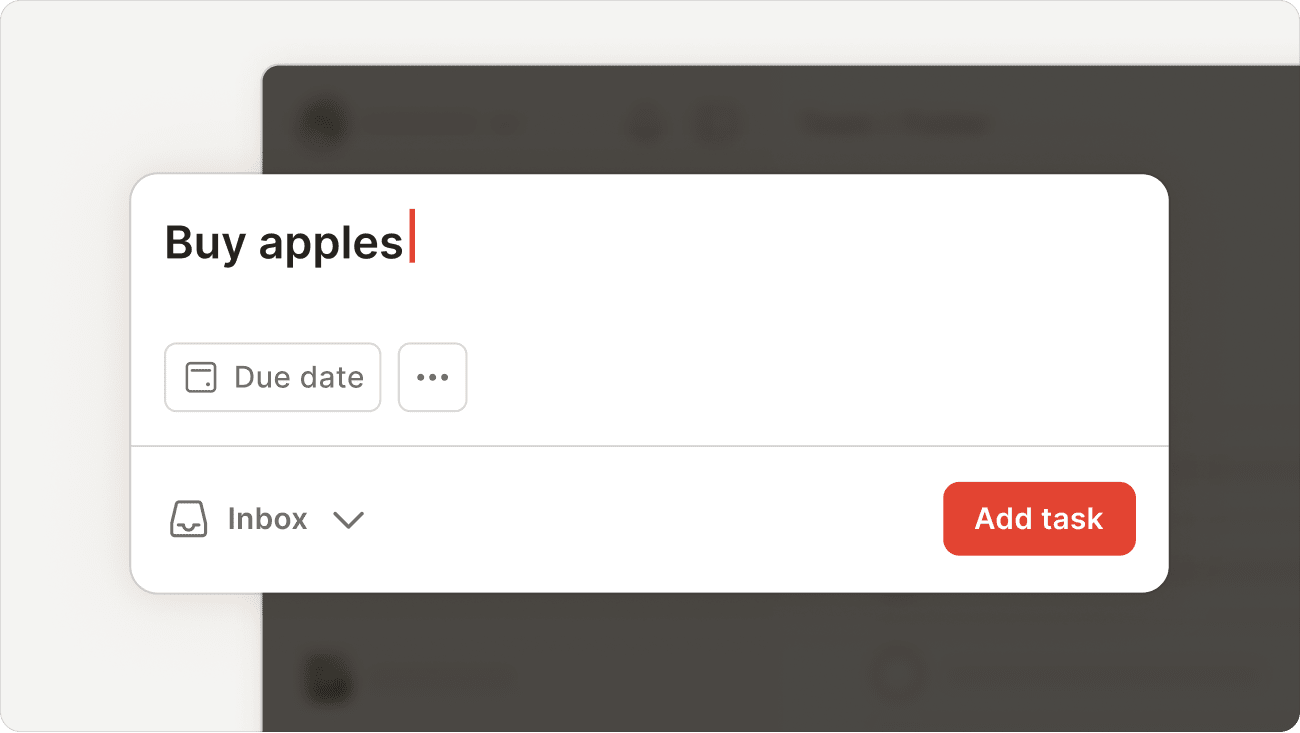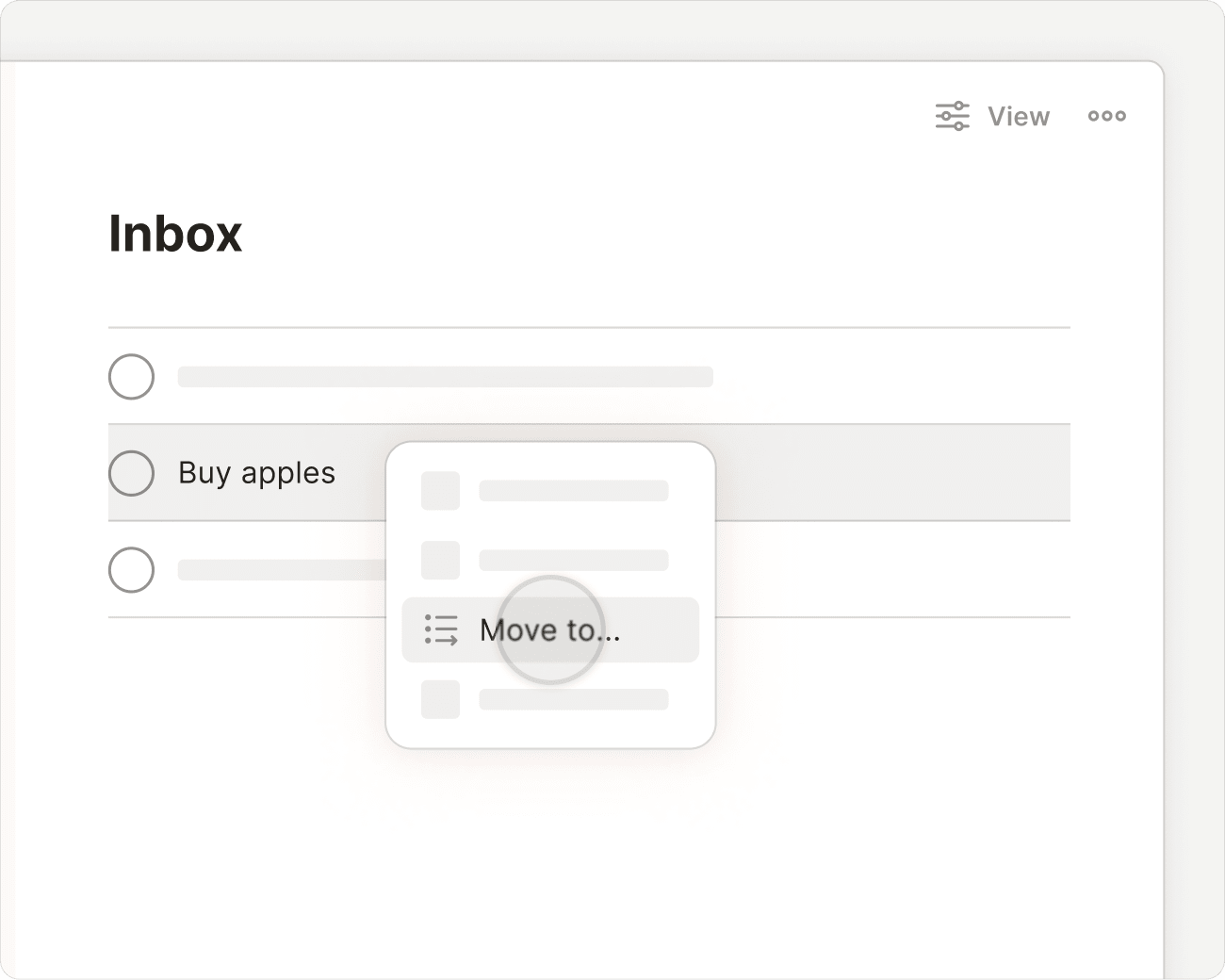インボックスは、新しいタスクを追加するデフォルトの場所です。インボックスに追加すれば、頭の中の情報を瞬時に書き出して、今取り組んでいる物事に集中できます。タスクの追加が完了したら、インボックスを確認して、追加したタスクに取り組むプランを立てましょう。
タスクを追加する
インボックスにタスクを追加するには、一番身近な Todoist アプリ — デスクトップ、スマホ、スマートウォッチ、またはその他の端末 — を使って、タスクを追加ボタンをクリック / タップしてタスク名を入力して保存します。特定のプロジェクトの指定がないタスクはすべてデフォルトでインボックスに追加されます。
緊急のタスクを優先する
インボックスで最も重要なタスクに優先度をつけて、はじめに完了するようにしましょう。優先度でタスクを並び替えまたはグループ分けすることもできます。こうしておけば、緊急度の最も高いタスクを把握しやすくなります。
インボックスを定期的に確認して整理する
毎日または毎週数分の時間をとって、インボックスに集めたすべてのタスクを整理しましょう。整理するには、タスクを関連するプロジェクトに移動します。次に、日付を追加すると忘れずに済みますよ。
Rachel · カスタマー エクスペリエンス スペシャリスト
ウェブとデスクトップ アプリでは、サイドバーの別のプロジェクトにタスクをドラッグして移動できます。
どのタスクをプロジェクトに入れ、どのタスクをインボックスに入れたらいいのかでお困りですか? インボックスとプロジェクトの違いに関するヘルプ記事をご覧ください。
インボックスからタスクを削除しても大丈夫
タスクが必要ないと判断してもOKです。タスクを削除するか、他のプロジェクトに移動することもできます。
お問い合わせ
インボックスでタスクを追加、移動、スケジュールする際にお困りのことがありましたら、当社にお問い合わせください。 私たち — レイチェル、セリジオ、ダイアンと他のチームメイトが喜んでサポートいたします!